Descărcați și actualizați gratuit driverul HP LaserJet P1007
Publicat: 2021-12-30Un ghid cuprinzător despre cum să descărcați și să actualizați driverul HP LaserJet P1007 pentru PC Windows. Ghidul de instalare a driverului evidențiază cele mai bune 3 abordări pentru a efectua aceeași sarcină fără probleme.
HP LaserJet P1007 este una dintre cele mai bune imprimante din clasa sa și este perfectă atât pentru birou, cât și pentru uz personal. Vine cu drivere preîncărcate care permit imprimantei să comunice cu sistemele de operare Windows. Dar, atunci când aceste drivere dispar sau devin învechite, este posibil să întâmpinați numeroase probleme sau erori de imprimare. Prin urmare, pentru a asigura o comunicare eficientă între imprimantă și versiunea sistemului de operare Windows, utilizatorul ar trebui să actualizeze driverele respective din când în când.
Acum, dacă vă întrebați, cum să găsiți driverele HP LaserJet P1007 corecte? Atunci, putem ajuta! Am adus la iveală mai multe hack-uri simple pentru a îndeplini rapid aceeași sarcină.
Metode pentru a descărca, instala și actualiza driverul HP LaserJet P1007 pentru Windows 10, 8, 7
Aruncați o privire la diferitele moduri menționate mai jos de a efectua descărcarea și instalarea driverului HP LaserJet P1007 pentru computer.
Metoda 1: Instalați manual driverul de imprimantă HP LaserJet P1007 de pe site-ul oficial HP
HP însuși lansează actualizări de drivere în mod regulat pentru propriile produse. Deci, dacă căutați o modalitate autentică de a efectua descărcarea gratuită a driverului de imprimantă HP LaserJet P1007, atunci puteți utiliza această metodă urmând pașii simpli împărtășiți mai jos:
Notă: Înainte de a începe, rețineți că descărcarea manuală a driverelor de dispozitiv este descurajantă, plictisitoare și necesită mult timp. De asemenea, necesită cunoștințe tehnice excepționale despre versiunea și hardware-ul sistemului de operare Windows.
Pasul 1: Accesați site-ul web oficial al HP .
Pasul 2: Accesați fila Asistență și alegeți Software și drivere din meniul drop-down.
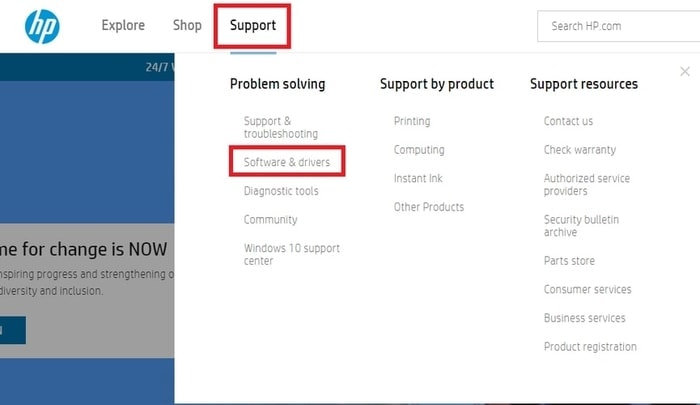
Pasul 3: După aceea, faceți clic pe Imprimante pentru a vă identifica produsul.
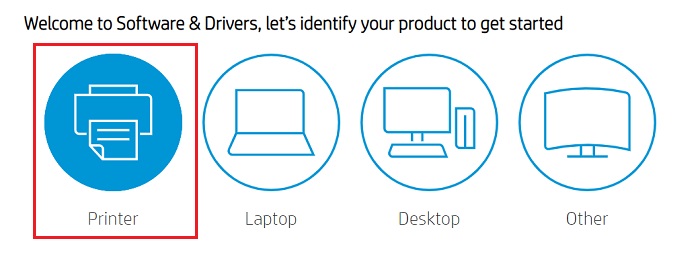
Pasul 4: Apoi, introduceți numele modelului de imprimantă în caseta de căutare (HP LaserJet P1007) și faceți clic pe opțiunea Trimitere afișată lângă acesta.
Pasul 5: Alegeți sistemul de operare compatibil și faceți clic pe butonul Descărcare pentru a descărca fișierul driverului relevant pe computer.
Odată ce fișierul driverului este descărcat, rulați-l și urmați instrucțiunile care apar pe ecran pentru a instala driverele pe sistemul computerului dvs.
Citiți și: Descărcarea driverului HP OfficeJet 3830 pentru Windows 10, 8, 7
Metoda 2: Actualizați driverul HP LaserJet P1007 în Manager dispozitive
O altă modalitate manuală de a efectua descărcarea gratuită a software-ului HP LaserJet P1007 este utilizarea suportului pentru drivere implicit Windows numit Device Manager. Pentru a utiliza această metodă, trebuie să executați pașii împărtășiți mai jos:
Pasul 1: Pentru a deschide Managerul de dispozitive, trebuie să lansați mai întâi caseta de dialog Run (Sigla Windows + R).
Pasul 2: În caseta Run , introduceți devmgmt.msc și apăsați tasta Enter, altfel faceți clic pe OK.
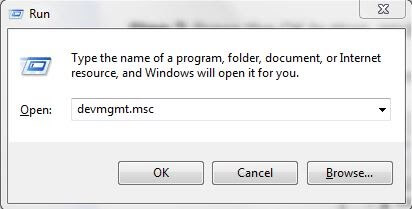

Pasul 3: Acest lucru vă va duce la programul încorporat Windows Device Manager. Aici trebuie să extindeți categoria Printer sau Print Queues .
Pasul 4: Apoi, găsiți și faceți clic dreapta pe HP LaserJet P1007 pentru a selecta Actualizare software driver .
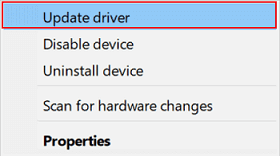
Pasul 5: Într-o altă fereastră, veți vedea două opțiuni diferite, trebuie să alegeți Căutare automată pentru software-ul driver actualizat . 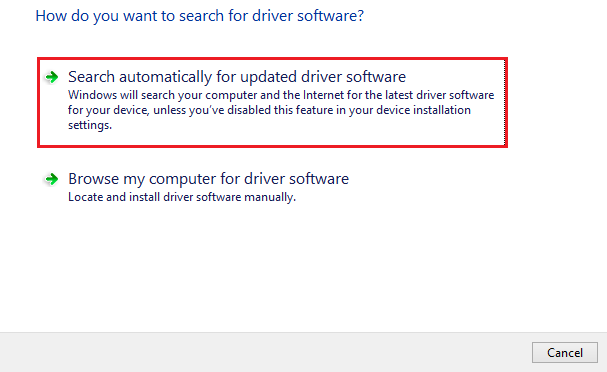
Acum, Device Manager contactează serverul Microsoft și instalează actualizările necesare pentru drivere pentru dispozitivul dvs.
Citiți și: Descărcați driverul HP LaserJet P1102w pentru Windows 10, 8, 7
Metoda 3: Obțineți automat cele mai recente drivere de imprimantă HP LaserJet P1007 folosind Bit Driver Updater (recomandat)
Găsiți cele două metode de mai sus puțin mai complicate și consumatoare de timp? Nu vă faceți griji, încercați Bit Driver Updater, un utilitar uimitor care automatizează întregul proces de găsire și instalare a celor mai recente actualizări de drivere.
Programul de actualizare a driverelor detectează automat sistemul dvs. și găsește driverele potrivite pentru dvs. Pe lângă actualizarea driverelor, oferă și mai multe rezoluții pentru a remedia problemele obișnuite ale Windows sau erori, cum ar fi lipsa de corecții de securitate, erori obișnuite BSOD și multe altele.
Deși utilizatorul poate instala cu ușurință cea mai recentă versiune de drivere cu versiunea sa gratuită, dar unul câte unul, deoarece este parțial manual. În timp ce, versiunea sa pro necesită doar două clicuri pentru a efectua descărcări în bloc de drivere simultan. Urmați pașii împărtășiți mai jos pentru a actualiza driverul HP LaserJet P1007 prin Bit Driver Updater:
Pasul 1: Din butonul de descărcare furnizat mai jos, obțineți gratuit fișierul de configurare al Bit Driver Updater.
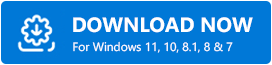
Pasul 2: Faceți dublu clic pe fișierul descărcat și urmați expertul de instalare a software-ului pentru a finaliza procesul.
Pasul 3: Odată ce software-ul este instalat, lansați Bit Driver Updater pe computer și faceți un clic pe opțiunea Scanare din panoul din stânga.
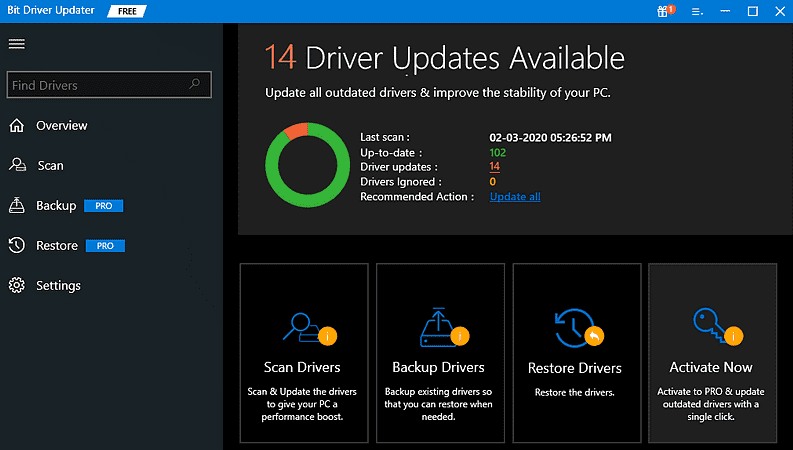
Pasul 4: Procesul poate dura ceva timp. Odată terminat, pe ecran va fi afișată o listă de drivere care trebuie actualizate. Din listă, localizați HP LaserJet P1007 și faceți clic pe butonul Actualizare acum afișat lângă driver.
Pasul 5: În caz contrar, faceți clic pe Actualizare tot pentru a efectua descărcări multiple de drivere simultan. 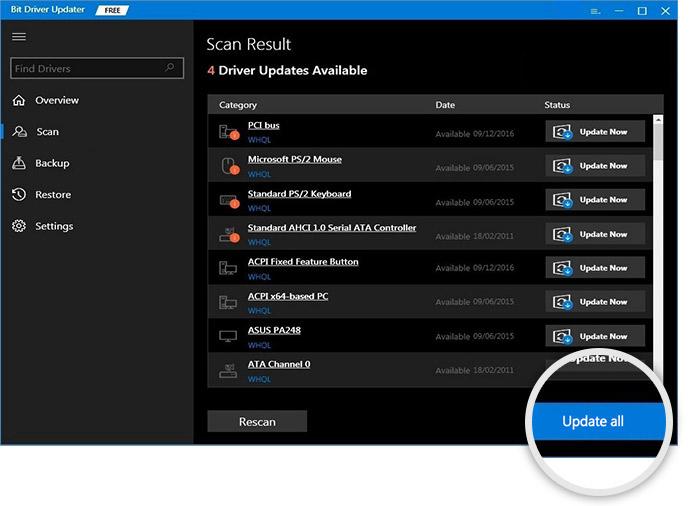
În plus, se recomandă să se bazeze pe versiunea sa pro. Versiunea pro vă permite să utilizați utilitarul la maximum. De asemenea, programul de actualizare a driverelor vine cu suport tehnic non-stop și o garanție completă de rambursare a banilor.
Citiți și: Descărcați, instalați și actualizați driverul HP OfficeJet Pro 8720 pentru PC Windows
Descărcați și actualizați driverul HP LaserJet P1007 pentru Windows: gata
Deci, acestea au fost trei metode utile și simple pentru a găsi driverele corecte pentru o imprimantă excelentă HP LaserJet P1007. Sperăm că acest ghid de instalare despre cum să descărcați și să instalați driverul HP LaserJet P1007 pentru Windows vă ajută în cel mai bun mod posibil.
Dacă aveți sugestii sau informații suplimentare despre acestea, atunci împărtășiți-ne cu noi prin caseta de comentarii de mai jos. Pentru mai multe informații legate de tehnologie, abonați-vă la Newsletter-ul nostru. În plus, utilizatorii ne pot urmări și pe Facebook, Twitter, Instagram și Pinterest.
